サーバメモリの最適化![]()
Windows 2000または、Windows 2003の場合、標準設定ではメモリとディスクアクセスが多いプロセスにあまりCPU時間を与えていません。
したがって、サーバメモリ最適化に関する設定を行うことを推奨します。
Windows 2000の場合、以下の手順でサーバメモリ最適化に関する設定を行います。
操作
コントロールパネルから[ネットワークとダイヤルアップ接続]アイコンをダブルクリックします。
[ネットワークとダイヤルアップ接続]の[ローカルエリア接続]を右クリックして[プロパティ]を選択します。
⇒ [ローカルエリア接続のプロパティ]ウィンドウが表示されます。
[チェックマークがオンになっているコンポーネントがこの接続で使用されます]で[Microsoftネットワーク用ファイルとプリンタ共有]アイコンを選択し、[プロパティ]をクリックします。
⇒ [Microsoftネットワーク用ファイルとプリンタ共有のプロパティ]ウィンドウが表示されます。
[Microsoftネットワーク用ファイルとプリンタ共有のプロパティ]ウィンドウの[サーバーの最適化]で、「ネットワークアプリケーションのデータスループットを最大にする」ラジオボタンを選択し、[OK]ボタンをクリックします。
Windows 2003の場合、以下の手順でサーバメモリ最適化に関する設定を行います。
操作
[コントロールパネル]から[ネットワーク接続] > [ローカルエリア接続]アイコンをクリックします。
⇒ [ローカルエリア接続の状態]ウィンドウが表示されます。
[ローカルエリア接続の状態]ウィンドウで[プロパティ]ボタンをクリックします。
⇒ [ローカルエリア接続のプロパティ]ウィンドウが表示されます。
[この接続は次の項目を使用します]で[Microsoftネットワーク用ファイルとプリンタ共有]アイコンを選択し、[プロパティ]をクリックします。
⇒ [Microsoftネットワーク用ファイルとプリンタ共有のプロパティ]ウィンドウが表示されます。
[Microsoftネットワーク用ファイルとプリンタ共有のプロパティ]ウィンドウの[サーバーの最適化]で、「ネットワークアプリケーションのデータスループットを最大にする」ラジオボタンを選択し、[OK]ボタンをクリックします。
[Microsoftネットワーク用ファイルとプリンタ共有のプロパティ]ウィンドウの表示例を以下に示します。
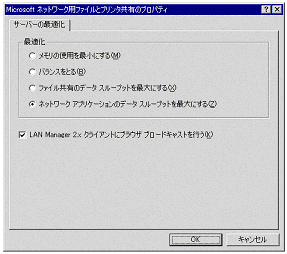
タイムゾーンの設定![]()
![]()
SolarisまたはLinuxの場合、タイムゾーンを設定してください。
本ソフトウェアを実行する環境の環境変数TZ(タイムゾーン)を設定してください。タイムゾーンを設定しない場合、時刻が正しく表示・記録されないことがあります。
タイムゾーンの設定方法については、SolarisまたはLinuxのマニュアルを参照してください。
ロケールの設定![]()
Solarisの場合、ロケールの設定をしてください。
本ソフトウェアを実行する環境の環境変数LANG(ロケール)に"ja"、"ja_JP.eucJP"、または"ja_JP.UTF-8"を設定してください。ロケールが適切に設定されていない場合、文字が正しく表示されないなどの問題が発生することがあります。
ロケールの設定方法については、Solarisのマニュアルを参照してください。